Iklan Facebook Anda Berfungsi - Inilah Cara Membuktikannya
Diterbitkan: 2021-10-23Bagi pengiklan online, menjadi sangat jelas bahwa Facebook (lebih sering daripada tidak) perlu menjadi bagian dari setiap strategi digital. Baik itu kesadaran merek, pemasaran ulang dinamis, atau iklan statis dasar, Iklan Facebook dapat menjadi elemen kunci dalam mengarahkan lalu lintas dan meningkatkan konversi. Namun, jika Anda pernah menggunakan Iklan Facebook, Anda tahu bahwa pengembalian yang tinggi atas upaya Anda dari sudut pandang konversi langsung tidak sering terjadi. Namun, kami terus memberi uang ke Facebook karena kami sebagai pemasar digital tahu nilai yang diberikan Facebook di luar konversi langsung tersebut (apakah kami dapat mengungkapkannya dengan kata-kata atau tidak).
Ini adalah titik di mana saya pikir banyak pengiklan berjuang – membuat kasus untuk Facebook tentang bagaimana hal itu membantu mendorong calon pengonversi ke corong. Membuat kasus ini bisa sangat sulit ketika berhadapan dengan mereka yang tidak secara langsung mengelola upaya Facebook seperti supervisor, klien, dll. Memang, ada banyak artikel yang berbicara untuk mengatasi kesulitan ini, namun, sebagian besar dari mereka berbicara lebih banyak. dari perspektif kualitatif. Dalam posting ini, saya akan menunjukkan cara menggunakan Google Analytics untuk membuat kasus yang lebih baik dan lebih kuantitatif untuk upaya Facebook berbayar.
Semua yang kamu butuhkan
Sebelum kita mulai, berikut adalah penafian cepat. Agar proses ini berfungsi (setidaknya dengan cara ini), Anda harus menautkan akun Facebook dan GA Anda. Selain itu, memiliki akun GA terorganisir selalu merupakan nilai tambah. Selain itu, ini cukup mudah. Anda memerlukan akses ke data Facebook, data Google Analytics, dan excel. Plus, Anda harus memiliki jangka waktu tertentu dalam pikiran. Dalam contoh ini, saya menggunakan musim sibuk klien, yaitu sekitar lima bulan data.
Langkah 1 – Unduh
Untuk memulai, mari kita mulai di Google Analytics. Seperti yang ditunjukkan di bawah ini, navigasikan ke "Konversi" dan kemudian "Jalur Konversi Terpopuler".
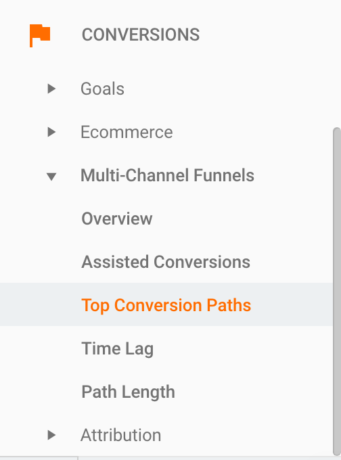
Dari sana, pilih "Jalur Sumber/Media" sebagai dimensi utama Anda.
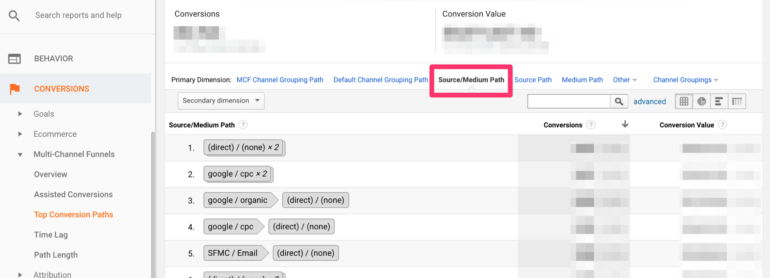
Selanjutnya, kami ingin memfilter tampilan kami untuk menyingkirkan jalur konversi apa pun yang mengecualikan Facebook. Setelah memilih "lanjutan" di sebelah filter pencarian, Anda kemudian harus mengatur filter Anda untuk menyertakan Jalur Sumber/Media yang berisi "facebook / bpk" (bagian ini akan bervariasi tergantung pada bagaimana Anda menunjukkan Facebook berbayar dalam akun GA Anda). Berikut adalah contoh.
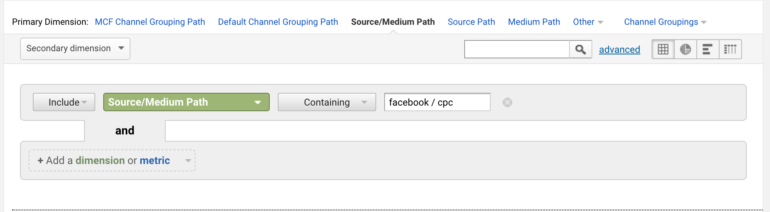
Langkah terakhir sebelum mengunduh adalah memastikan kami mendapatkan semua jalur konversi yang kami butuhkan dalam unduhan. Arahkan ke bagian bawah halaman untuk menentukan berapa banyak jalur berbeda yang ada. Dalam hal ini, saya ingin menunjukkan 1.000 baris karena ada 831 jalur, (seperti yang ditunjukkan di bawah).
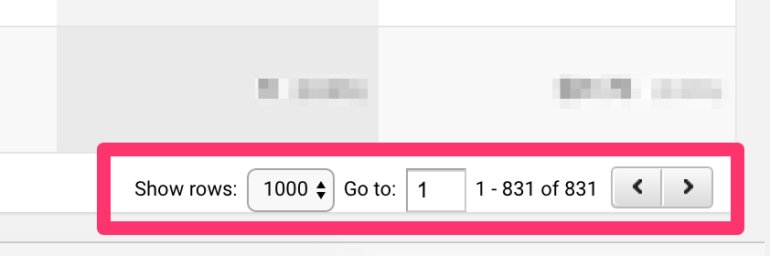
Terakhir, untuk mengunduh, kembali ke bagian atas halaman di Analytics. Sebelum memilih "Ekspor", gunakan pengaturan berikut.
- Gunakan konversi "Semua". (Anda dapat mengubahnya jika ada jenis konversi tertentu yang ingin Anda kecualikan.)
- Pilih 1 atau lebih untuk tautan jalur Anda.
- Untuk Jenis, gunakan "Semua." Kami menggunakan "Semua" untuk memastikan kami mencapai semua titik kontak dalam upaya Facebook berbayar kami. (Sekali lagi Anda dapat mengubah ini seperlunya)
- Akhirnya, saya menggunakan 30 hari untuk Jendela Lihat Balik. Ini sekali lagi dapat bervariasi, namun, 30 hari adalah jendela atribusi yang baik untuk klien khusus ini.
Berikut adalah visual dari informasi di atas.
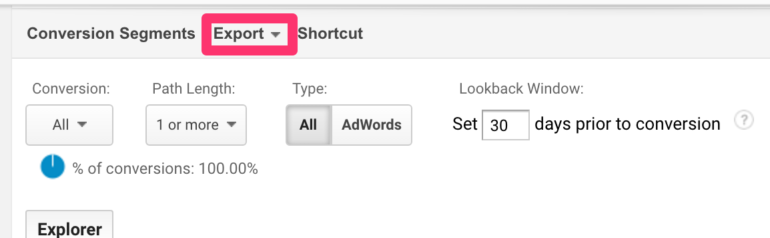
Terakhir, ekspor data sebagai csv.
Langkah 2 – Memilah Data Mentah Di Excel
Setelah membuka unduhan di excel, langkah pertama adalah menghapus data jalur tunggal. Ini kemungkinan akan berada di atas, tetapi jika tidak, Anda dapat mencarinya. Dalam kasus contoh saya, nama Jalur Sumber/Media adalah “facebook / cpc.” Salin dan tempel data jalur tunggal di tempat lain, lalu hapus dari data mentah Anda. Berikut adalah contoh detail jalur tunggal.
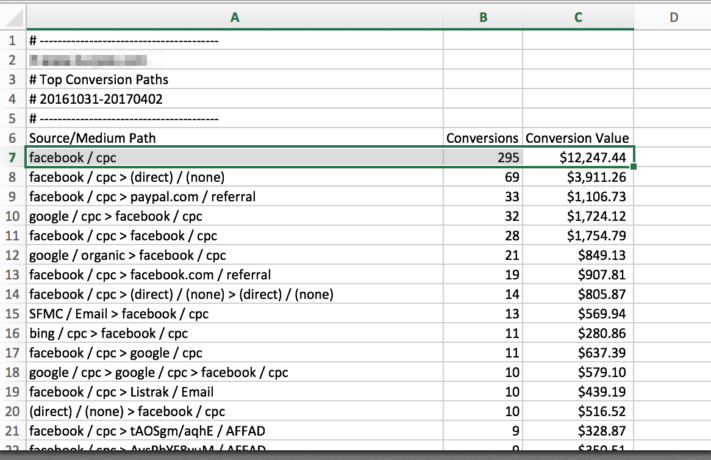
Setelah menghapus satu jalur, tambahkan kolom di antara "Jalur Sumber/Media" dan "Konversi". Kemudian, beri judul kolom baru itu "Facebook Path Detail." Selanjutnya, tambahkan filter ke kolom A hingga D, seperti itu.
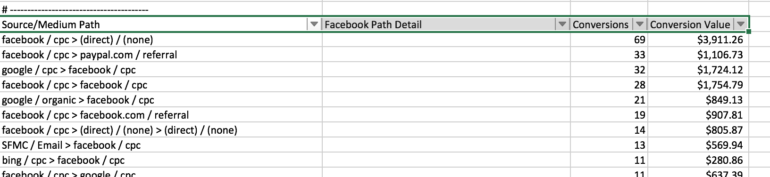
Dari sana, filter Jalur Sumber/Media menggunakan yang berikut: "Diawali dengan: "facebook / cpc".
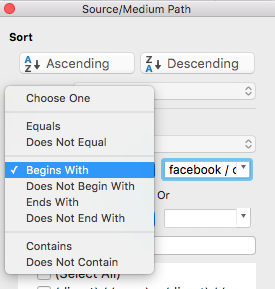
Setelah filter itu diatur, beri judul baris kosong yang ditampilkan di kolom B dengan "Dimulai dengan Facebook." Kemudian, atur filter Anda di Jalur Sumber/Media ke “Dimulai dengan: facebook / cpc” DAN “Diakhiri dengan: facebook / cpc”. Beri judul semua baris yang ditampilkan di kolom B dengan "Dimulai/Diakhiri dengan Facebook." Ini akan menimpa beberapa data "Dimulai dengan Facebook" Anda. Namun, inilah yang Anda inginkan terjadi.
Selanjutnya, Anda harus memfilter Jalur Sumber/Media untuk “Berakhir dengan: facebook / cpc” dan beri judul sel kosong di kolom B dengan “Berakhir dengan Facebook.” Ini tidak akan semudah dua kali pertama, karena kami tidak ingin menimpa nama baris Kolom B pada saat ini. Pastikan untuk hanya memberi judul pada sel kosong di sini dan biarkan "Mulai/Berakhir dengan Facebook" apa adanya. Namun, saya punya tip cepat untuk menyiasatinya. Sambil tetap mengaktifkan filter saat ini, tambahkan filter lain di "Facebook Path Detail" dan pilih yang kosong saja. Ini kemudian akan menampilkan semua sel yang harus Anda beri nama "Berakhir dengan Facebook."
Untuk langkah terakhir dalam tahap data mentah, hapus dua filter yang baru saja Anda atur. Kemudian tambahkan filter lain di Jalur Sumber/Media dengan hanya memilih yang kosong. Pada titik ini, beri judul sel kosong yang tersisa di kolom B dengan "Berisi Facebook." Terakhir, hapus semua filter dan periksa data untuk memastikan tidak ada sel kosong di kolom B.
Langkah 3 – Membuat Pivot
Sekarang, kami akhirnya siap untuk mulai membersihkan data. Pilih semua data di kolom B hingga D (jangan sertakan A), lalu navigasikan ke Sisipkan > PivotTable.
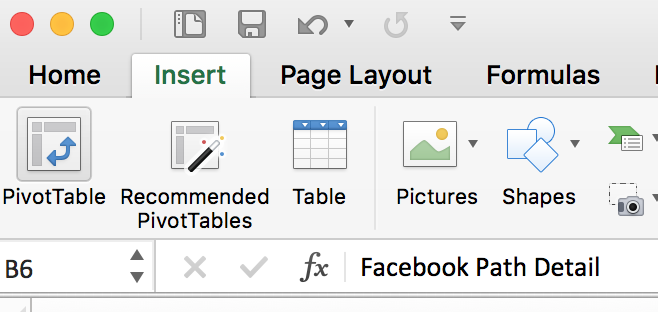
Setelah menekan "Ok" dan menambahkan tabel pivot Anda ke lembar baru, Anda harus mengatur bidang pivot Anda sebagai berikut:
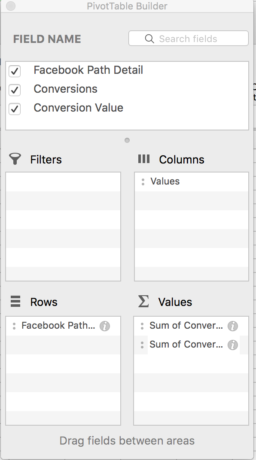
Tempatkan bidang Anda seperti yang saya miliki di atas, lalu klik kembali ke lembar Anda. Anda sekarang akan melihat data Anda dalam tampilan ringkas seperti ini.
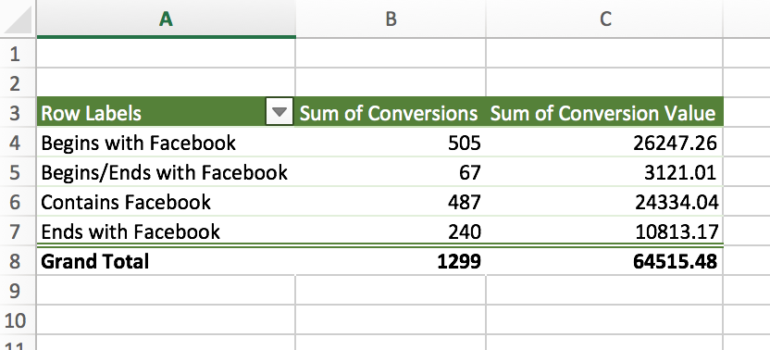
Langkah 4 – Memformat Data
Bagian ini sepenuhnya terserah pengguna, tetapi di sini adalah uraian singkat tentang bagaimana saya melakukannya dalam contoh ini.
- Salin tabel pivot Anda dan tempel nilai ke lembar terpisah. Tambahkan judul “Facebook Berbayar – Atribusi (Multi-Jalur)”
- Ingat data Facebook jalur tunggal asli yang Anda simpan sebelumnya? Rekatkan itu di sebelah data atribusi Anda dan beri judul “Facebook Berbayar – Konversi Jalur Tunggal”
- Jangan lupa sertakan rentang tanggalnya.
- Kemudian, format sisanya ke apa pun yang Anda inginkan. Berikut adalah contoh dari apa yang saya buat.
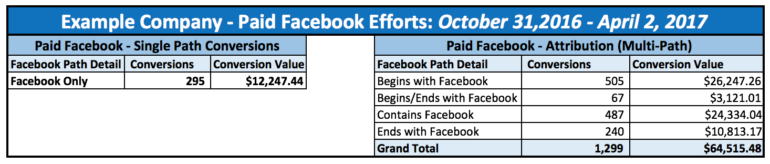
Berikut adalah beberapa takeaways cepat dari data dalam contoh terakhir saya.
- Facebook menyumbang 505 konversi ketika pengguna pertama kali melihat iklan Facebook
- (Tidak termasuk jalur yang dimulai atau diakhiri dengan Facebook) Iklan Facebook berbayar adalah bagian dari 487 jalur konversi yang berbeda
- Dalam rentang waktu 5 bulan, Facebook berperan dalam pendapatan senilai sekitar $76,5k
Meraih statistik cepat seperti ini akan membantu memberikan pemahaman yang lebih jelas tentang apa yang dilakukan Facebook untuk akun tersebut, terutama ketika Anda dapat memasukkan angka dengannya.
Kesimpulan
Pertama dan terpenting, menjalankan tes ini tidak berarti akan membuat semua data Facebook terlihat bagus. Tapi, ini bisa menjadi langkah awal yang bagus dalam menentukan bagaimana Facebook berperan dalam strategi digital Anda secara keseluruhan, apakah itu dalam jumlah yang cukup besar atau jumlah yang minimal. Juga, prosedur ini tidak eksklusif untuk Facebook. Coba uji ini di platform lain, pastikan untuk mengganti "facebook / cpc" dalam prosesnya. Hal lain yang perlu dipertimbangkan adalah Anda tidak terbatas pada metrik ini. Saya menyertakan default untuk membuat penjelasannya sedikit lebih sederhana. Namun, jangan ragu untuk menambahkan metrik pembelanjaan, metrik pengembalian, metrik keterlibatan, dll.
Tujuan utama saya dalam posting ini adalah untuk memberikan beberapa tip tentang cara mendapatkan beberapa data kuantitatif tentang bagaimana Facebook benar-benar berperan dalam strategi digital secara keseluruhan. Cara ini akan membantu mengambil konsep yang lebih kompleks dan menyederhanakannya menjadi tiga metrik dasar: Jalur Konversi, Konversi, dan Nilai Konversi. Meskipun prosesnya mungkin sedikit membosankan, hasil akhirnya menyediakan data yang disederhanakan dengan potensi untuk membuat dampak yang besar. Ambil proses ini, audit upaya Facebook Anda sendiri, jual klien untuk meningkatkan anggaran sosial, jual bos Anda untuk meningkatkan anggaran sosial, dan seterusnya. Dengan banyak argumen kualitatif untuk Facebook di luar sana, semoga posting ini akan membantu Anda menempatkan nilai lebih di Facebook dengan beberapa data keras yang sebenarnya.
